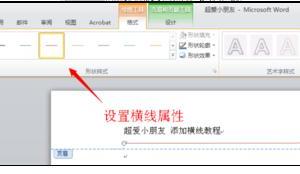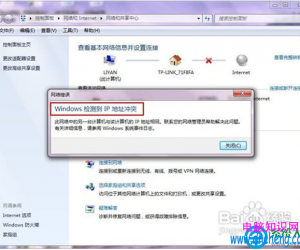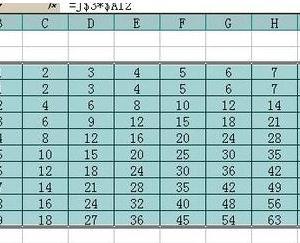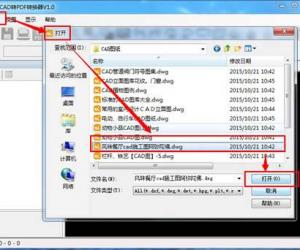怎么卸载显卡驱动 怎样彻底卸载显卡驱动
发布时间:2016-07-04 10:09:49作者:知识屋
怎么卸载显卡驱动 怎样彻底卸载显卡驱动。电脑都是有显卡的,但是有的时候我们需要对电脑的显卡驱动进项卸载。那么我们应该怎么去操作呢?一起来看看吧。
右击“我的电脑”,在弹出的右键菜单中选择“管理”。
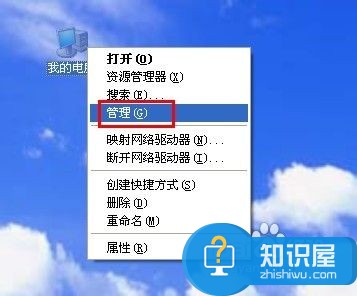
在打开的“计算机管理”窗口中,找到并点击左侧的“设备管理器”。
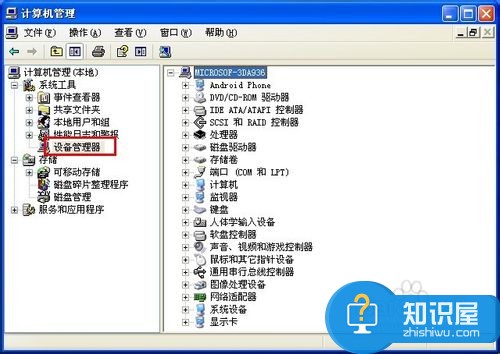
在窗口的右侧找到显卡驱动程并右击,从弹出的右键菜单中选择“卸载”。
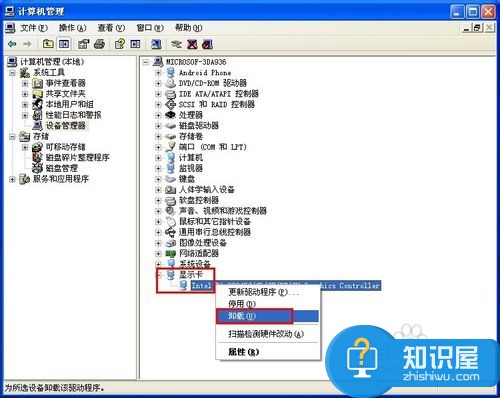
在弹出的“确认设备删除”窗口中点击“确定”按钮。

在随后打开的“系统设置改变”窗口中点击“ 是”,计算机就会重启,重启之后,显卡驱动就被删除啦。

(免责声明:文章内容如涉及作品内容、版权和其它问题,请及时与我们联系,我们将在第一时间删除内容,文章内容仅供参考)
知识阅读
软件推荐
更多 >-
1
 一寸照片的尺寸是多少像素?一寸照片规格排版教程
一寸照片的尺寸是多少像素?一寸照片规格排版教程2016-05-30
-
2
新浪秒拍视频怎么下载?秒拍视频下载的方法教程
-
3
监控怎么安装?网络监控摄像头安装图文教程
-
4
电脑待机时间怎么设置 电脑没多久就进入待机状态
-
5
农行网银K宝密码忘了怎么办?农行网银K宝密码忘了的解决方法
-
6
手机淘宝怎么修改评价 手机淘宝修改评价方法
-
7
支付宝钱包、微信和手机QQ红包怎么用?为手机充话费、淘宝购物、买电影票
-
8
不认识的字怎么查,教你怎样查不认识的字
-
9
如何用QQ音乐下载歌到内存卡里面
-
10
2015年度哪款浏览器好用? 2015年上半年浏览器评测排行榜!